联想电脑大内存清理软件有哪些?如何有效清理?
34
2025-02-18
当我们需要对电脑进行重装系统时,常常需要使用U盘来启动电脑。然而,有时候我们发现电脑无法识别U盘,这就会让整个重装系统的计划落空。如何解决联想电脑重装系统识别不到U盘的问题呢?本文将为大家提供一些有效的解决方法。
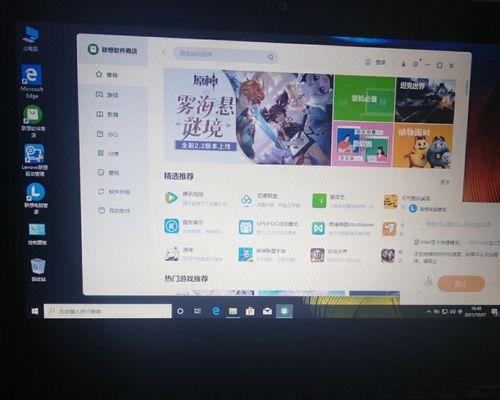
检查U盘是否正常
如果联想电脑不能识别U盘,首先需要检查U盘是否正常。可以尝试将U盘插入其他电脑上,看看是否能被识别。如果其他电脑可以识别,那么问题就不是出在U盘上。如果其他电脑也无法识别,则说明U盘本身存在问题。
检查联想电脑的USB接口是否正常
除了U盘本身的问题,还有可能是电脑的USB接口出了问题。此时,我们可以将U盘插入其他USB接口上试试,看看是否能被识别。如果其他接口可以识别,则说明电脑的USB接口出了问题。需要修复或更换。

检查U盘的文件系统格式
如果U盘正常,电脑的USB接口也正常,那么问题就有可能出在U盘的文件系统格式上。我们知道,U盘的格式有FAT32、NTFS、exFAT等。有些电脑只支持某种格式的U盘,而不支持其他格式。需要检查一下U盘的文件系统格式是否符合电脑的要求。
尝试更换U盘
如果以上几种方法都无法解决联想电脑重装系统识别不到U盘的问题,那么我们可以尝试更换U盘。有时候,即使U盘没有明显的问题,但某些电脑就是无法识别它。
修改BIOS设置
有些情况下,联想电脑不能识别U盘的原因可能是BIOS设置不正确。在重启电脑时,按下F2或Delete键进入BIOS设置界面,找到“Boot”选项,将启动项更改为U盘即可。
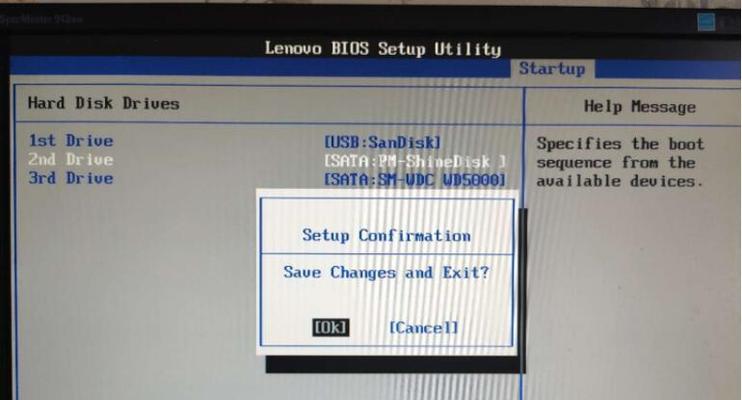
尝试更换操作系统
如果以上方法都无效,那么问题就可能出在操作系统上。有时候,某些操作系统无法识别某些U盘。此时,可以尝试更换一下操作系统,看看是否能够识别。
尝试使用CMD命令
如果电脑无法识别U盘,我们可以尝试使用CMD命令来解决问题。需要按下Win+R键打开运行对话框,在其中输入cmd并按下Enter键,打开命令提示符窗口。在窗口中输入diskpart命令,再输入listdisk命令查看磁盘列表。如果能够看到U盘的信息,则说明电脑可以识别U盘。在这种情况下,我们可以尝试使用format命令来格式化U盘。
尝试格式化U盘
如果以上方法都无效,那么最后一个方法就是尝试格式化U盘。在这种情况下,我们需要将U盘中的数据备份到其他地方,然后进行格式化操作。在格式化之后,U盘很可能就可以被识别了。
更新USB控制器驱动程序
除了上述方法之外,还有可能是电脑的USB控制器驱动程序出了问题。此时,我们可以尝试更新USB控制器驱动程序。打开设备管理器,找到USB控制器,右键单击并选择更新驱动程序。
尝试使用PE系统
有些时候,即使我们使用的U盘格式正确,电脑也无法识别。此时,我们可以尝试使用PE系统。PE系统是一种独立于操作系统之外的系统环境,可以让电脑启动,并且具有U盘启动的功能。
检查U盘的写保护开关
有些U盘上有写保护开关,如果开启了写保护,那么电脑就无法写入数据。需要检查一下U盘上是否有写保护开关。
检查U盘的容量
有时候,U盘的容量过大或过小,也会导致电脑无法识别。需要检查一下U盘的容量是否符合要求。
安装USB驱动程序
有些电脑需要安装特定的USB驱动程序才能够识别U盘。如果这个驱动程序没有安装,那么U盘就无法被识别。需要检查一下电脑是否需要安装USB驱动程序。
联系售后服务
如果以上所有方法都无效,那么就需要联系联想的售后服务了。可能是电脑硬件出现了故障,需要进行修理或更换。
通过以上15种方法,我们应该能够解决联想电脑重装系统识别不到U盘的问题了。如果您遇到这个问题,请不要慌张,按照以上方法逐一尝试,相信一定能够找到解决方案。
版权声明:本文内容由互联网用户自发贡献,该文观点仅代表作者本人。本站仅提供信息存储空间服务,不拥有所有权,不承担相关法律责任。如发现本站有涉嫌抄袭侵权/违法违规的内容, 请发送邮件至 3561739510@qq.com 举报,一经查实,本站将立刻删除。